Bagaimana mengajar kursus online
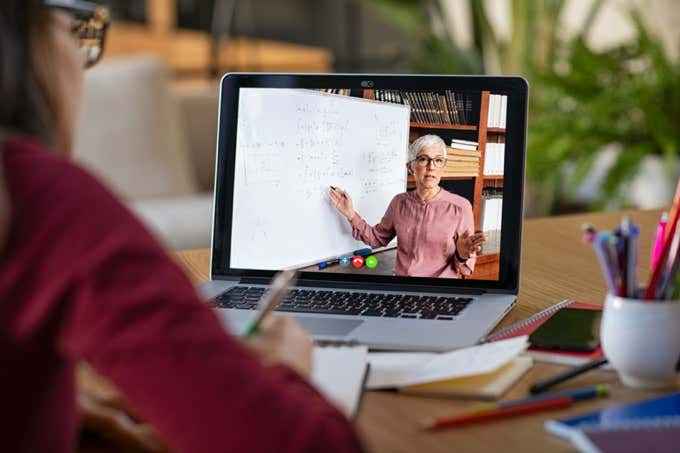
- 1494
- 462
- Karl O'Connell DDS
Pendidikan online semakin populer karena lebih banyak orang dari segala usia menggunakan internet untuk mengambil kelas.
Mengambil kelas atau kursus kuliah online menyediakan peningkatan akses ke siswa yang mencari cara alternatif untuk belajar karena keluarga dan kewajiban kerja.
Daftar isiMengajar dari jarak jauh membutuhkan persiapan dan mengetahui alat mana yang akan digunakan dan bagaimana menggunakannya untuk mengajar kursus online.

Merancang
- Menghasilkan konten kursus termasuk presentasi powerpoint dan tutorial video
- Mengatur pelajaran dan kuliah
- Buat aktivitas dan konten yang menarik
- Catat kuliah
Pengajaran
- Gunakan teknologi untuk meningkatkan kolaborasi siswa dan diskusi online dengan alat -alat seperti Skype, Zoom, Google Classroom, atau perangkat lunak yang disertakan dengan sistem manajemen pembelajaran (LMS) yang Anda gunakan
- Tersedia dan terhubung dengan siswa Anda
- Dorong interaksi siswa
- Tahan diskusi dan tanya jawab yang dijadwalkan secara berkala
Berikan silabus dan materi kursus Anda untuk siswa sebelum kursus dimulai. Izinkan mereka untuk melihat apakah materi Anda, tenggat waktu, dan persyaratan lainnya sesuai dengan jadwal mereka dan memenuhi kebutuhan mereka.
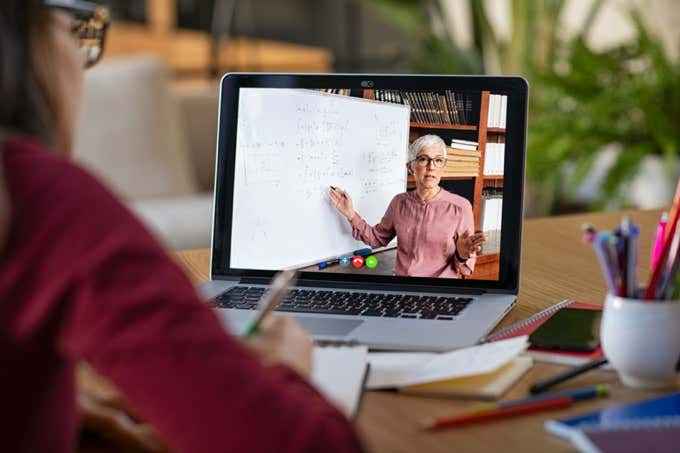
Alat, peralatan, dan perangkat lunak
Anda harus memiliki komputer yang andal dan koneksi internet yang kuat. Ketika datang ke teknologi, ada banyak opsi untuk dipilih.
Ingatlah bahwa LMS yang Anda pilih dapat menyertakan beberapa alat pihak ketiga yang tercantum di bawah ini.
- Konferensi video (Zoom, Google Hangouts, atau Skype)
- Kolaborasi Online (Google Documents, Padlet, atau Scribblar)
- Presentasi (PowerPoint, Google Slide, atau Prezi)
- Platform Berbagi File (Google Drive, Dropbox, atau OpenDrive)
- Pengujian dan Penilaian (Formulir Google, Survei Monyet, atau Kahoot)
- Perangkat lunak tangkapan layar (screencast-o-matic, jing, atau camtasia)
Perangkat lunak penangkapan layar
Perangkat lunak pengambilan layar sangat penting saat Anda membuat kursus online. Ini memungkinkan Anda untuk menunjukkan apa yang Anda lakukan di layar Anda kepada siswa Anda.
Screencast-O-Matic adalah salah satu alat penangkapan layar yang paling kuat dan gratis atau terjangkau di pasaran.
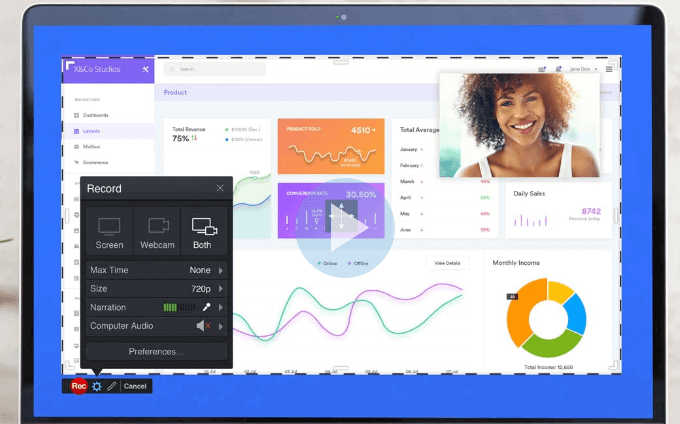
Versi gratis memungkinkan Anda untuk:
- Rekam webcam atau layar
- Rekaman trim
- Simpan ke desktop Anda
- Bagikan ke Facebook, Twitter, atau Google Classroom
- Rekam layar atau jendela penuh
- Tambahkan keterangan
- Memperbesar saat merekam
- Pilih dari 30 trek musik untuk ditambahkan ke video Anda
- Publikasikan ke Screencast-O-Matic dan YouTube
Dua versi yang ditingkatkan menawarkan fungsionalitas yang ditingkatkan, seperti pengeditan dan branding. Opsi mewah adalah $ 1.65/bulan (ditagih setiap tahun), dan versi utama adalah $ 4.00/bulan (ditagih setiap tahun). Produk ini tidak hanya harganya terjangkau, tetapi juga sangat mudah digunakan.
Untuk mulai menggunakan versi gratis, buka halaman beranda Screencast-O-Matic dan klik tombol biru yang mengatakan Mulai perekaman secara gratis.
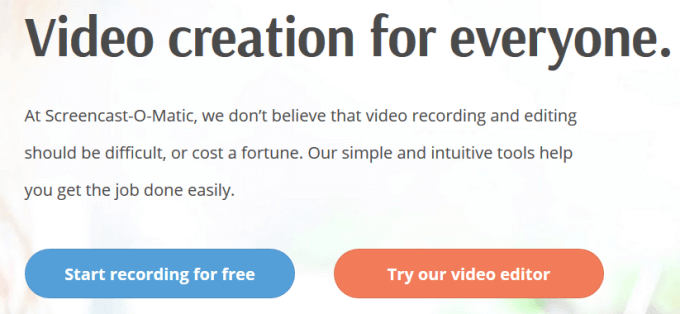
Ini akan membawa Anda ke halaman perekam layar.
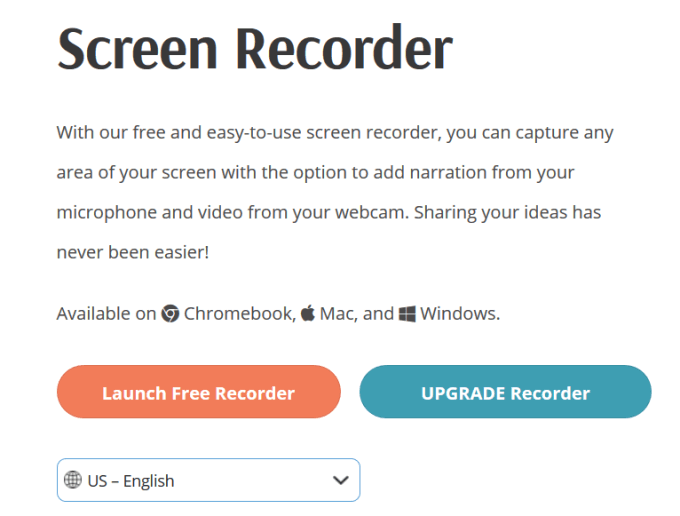
Klik tombol oranye untuk meluncurkan perekam gratis. Sebuah kotak kecil akan muncul di atas tombol untuk memberi tahu Anda bahwa perekam diluncurkan.
Aplikasi peluncuran akan terbuka di jendela pop-up.
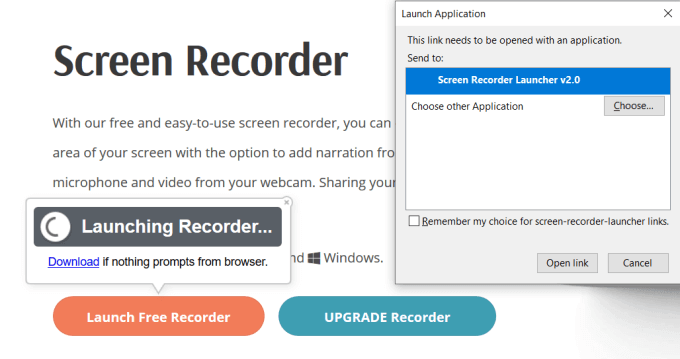
Klik Buka tautan Dan Anda akan melihat perekam di layar Anda.
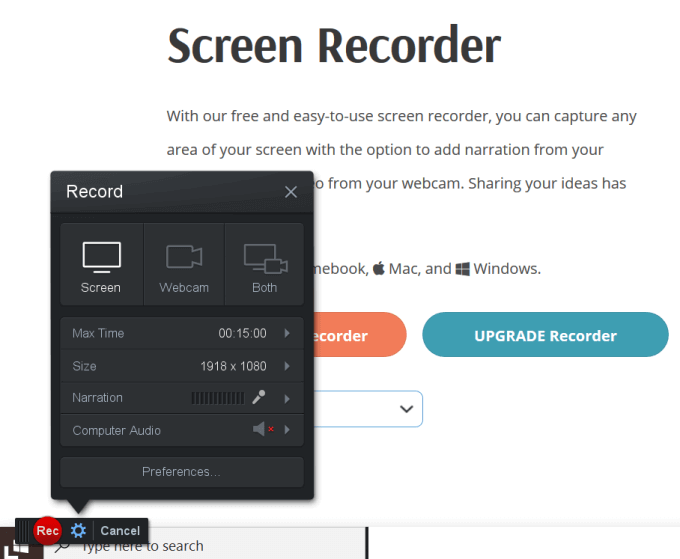
Dalam Kotak rekaman, Pilih untuk merekam layar, webcam, atau keduanya. Waktu perekaman maksimum untuk versi gratis adalah 15 menit. Jika Anda perlu membuat video yang lebih panjang, Anda dapat meningkatkan dengan mengklik tautan biru.
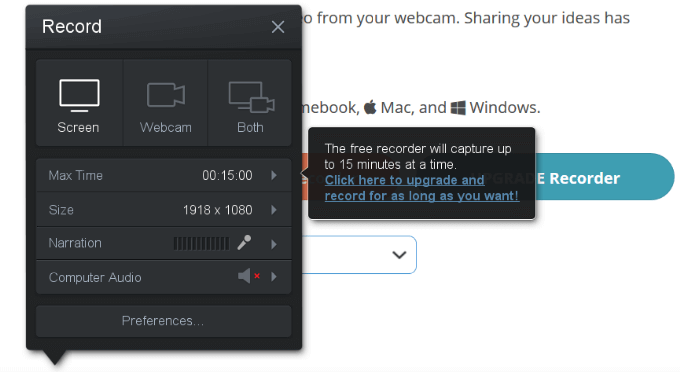
Pilih ukuran video untuk perekaman Anda dari opsi atau gunakan panah atas dan bawah.
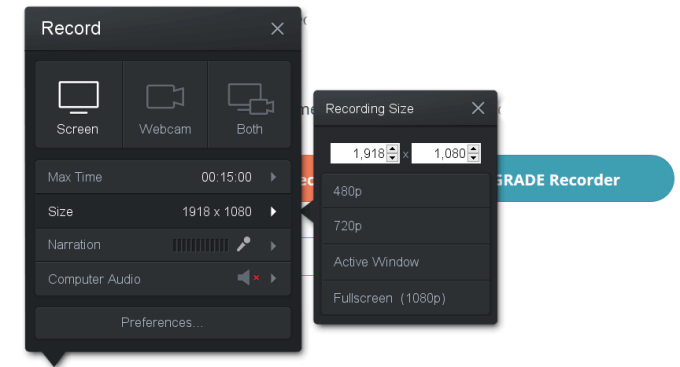
Anda juga dapat menyesuaikan ukuran video dengan menyeret sisi atau sudut jendela rekaman.

Itu Cerita Pengaturan menunjukkan kepada Anda mikrofon standar screencast-o-Matic secara otomatis mendeteksi seperti yang diinstal di komputer Anda.
Audio Komputer Untuk versi gratis hanya menangkap narasi berbicara Anda. Jika Anda ingin merekam suara latar belakang tambahan dari komputer Anda, Anda perlu meningkatkan.
Klik Preferensi Untuk mempersonalisasikan pengaturan Anda.
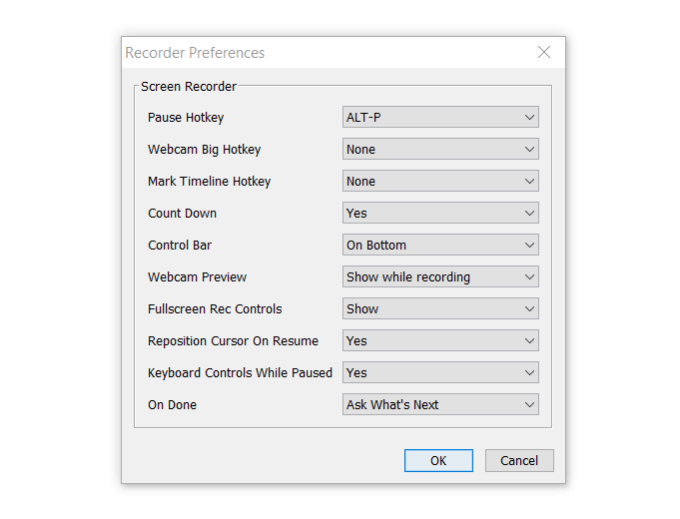
Saat Anda siap merekam, tekan tombol merah. Anda akan melihat hitungan mundur 3 detik.

Bingkai di sekitar tempat Anda merekam layar akan berubah dari garis hitam putus -putus ke yang merah untuk menunjukkan bahwa perekaman telah dimulai.
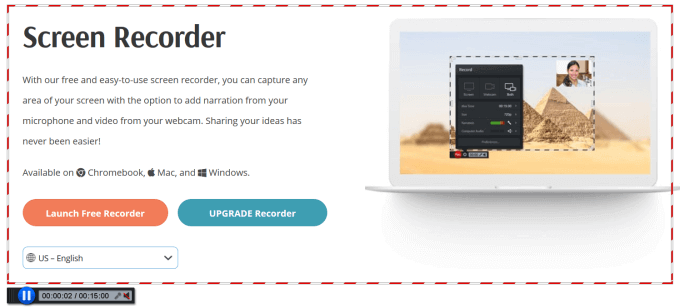
Jika Anda ingin fokus pada bagian lain dari layar Anda, tekan jeda, pindahkan bingkai video, dan klik Catatan lagi untuk melanjutkan.
Setelah selesai merekam, klik Selesai. Screencast-O-Matic akan mengarahkan Anda ke manajer video.
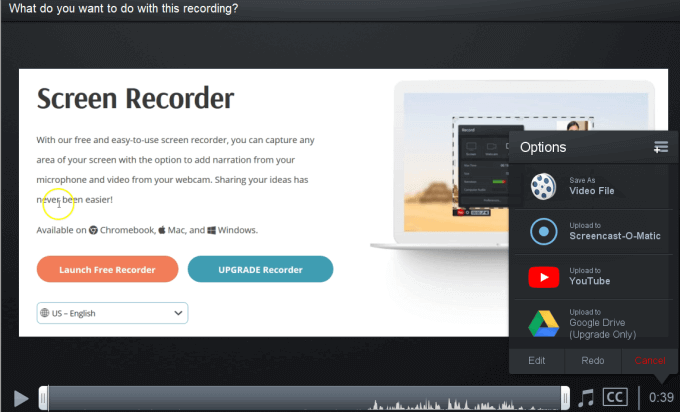
Dengan perekam gratis, Anda dapat memangkas awal atau akhir video Anda dengan menyeret batang di bagian bawah ke panjang yang diinginkan.

Fitur pengeditan hanya tersedia dalam versi yang ditingkatkan. Opsi lain yang Anda akses dalam versi gratis meliputi:
- REKO: Hapus dan Mulai dari awal
- Batalkan perekaman dan hapus
- Tambahkan teks ke video Anda selama proses penerbitan dengan mengunggah file teks
- Simpan dan Publikasikan
- Simpan sebagai file video di komputer Anda (MP4, AVI, atau FLV)
- Unggah langsung ke YouTube setelah Anda menghubungkan akun Anda
- Simpan Layanan Hosting Screencast-O-Matic di akun Anda dan dapatkan tautan untuk membagikan perekaman Anda
Platform untuk meng -host kursus online Anda
Platform kursus online adalah jenis sistem manajemen pembelajaran (LMS) yang menyediakan pengguna dengan akses ke kelas digital.
Saat memilih platform terbaik untuk mengajar kelas online, cari LMS yang terintegrasi dengan baik dengan alat lain yang Anda gunakan.
Anda ingin dapat membuat konten kursus, mengaturnya secara efisien, dan mengirimkannya kepada siswa Anda. Di bawah ini adalah beberapa platform kursus online yang lebih populer.
Berpikir
Thinkific adalah platform all-in-one yang kuat dengan fitur-fitur seperti alat pemasaran email, integrasi situs keanggotaan, dan dukungan pelanggan yang sangat baik.
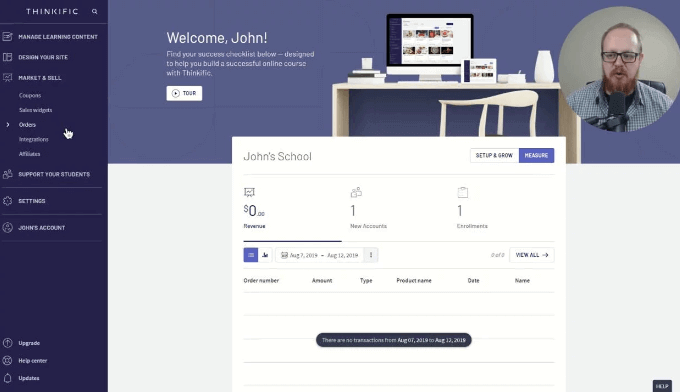
Fitur lain termasuk:
- Tambahkan beberapa jenis konten termasuk teks, PDF, video, kuis, dan survei
- Memberikan konten melalui pemutar kursus inbuilt
- Buat Forum Komunitas
- Sertifikat masalah
- Buat kursus online dan jalur pembelajaran
- Kustomisasi penampilan dengan editor drag and drop -nya
Bisa diajar
Teachable sangat cocok untuk pemula dan platform pengajaran yang sangat baik untuk kursus online.
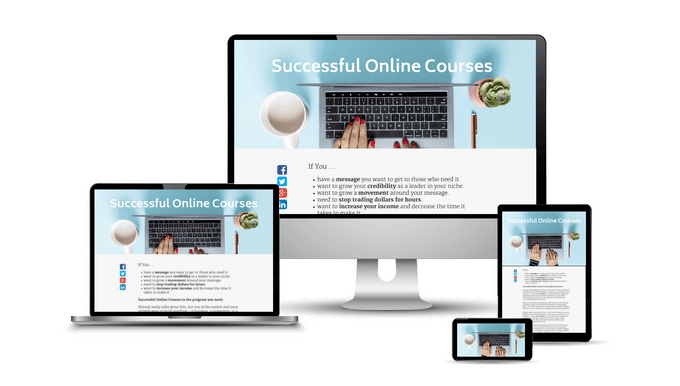
Ini memungkinkan Anda dengan mudah mengunggah konten Anda, menyesuaikan tampilan kelas online Anda, dan terlibat dengan siswa Anda.
Udemy
Udemy adalah salah satu platform kursus online paling populer.
Ini menawarkan tim dukungan instruktur untuk membantu Anda belajar cara menyiapkan kursus online. Ini termasuk pusat sumber daya, kelompok pendukung peer-to-peer, dan komunitas guru online lainnya.
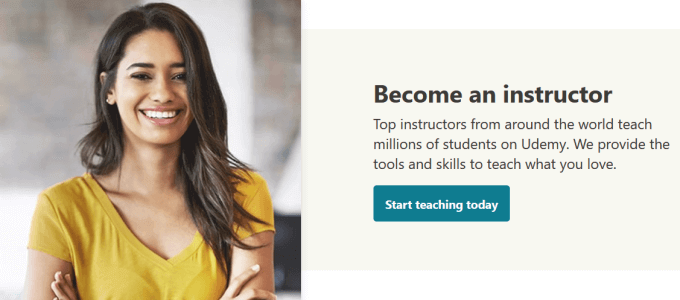
Ada juga beberapa platform LMS gratis dan sumber terbuka yang tersedia untuk pengajaran online dan berbagai aplikasi e-learning berkualitas tinggi untuk anak-anak. Mempelajari cara mengajar kursus online adalah proses multifaset, seperti dijelaskan di atas. Ini lebih dari sekadar menambahkan webinar ke situs web.
Memberikan kursus berkualitas termasuk menetapkan tujuan dan tujuan yang jelas, menggunakan teknologi yang tepat, memiliki strategi instruksional yang baik, mendorong keterlibatan siswa, dan termasuk materi yang relevan yang mendukung tujuan dan tujuan Anda.
- « Cara menggunakan cadangan google dan sinkronisasi untuk membuat cadangan hard drive Anda
- Apa itu nat, bagaimana cara kerjanya, dan mengapa itu digunakan? »

